Förbättra Dina Onlinemöten med Innovativa Verktyg
Upplever du att traditionella onlinemöten känns ineffektiva och föråldrade? Många appar för onlinemöten saknar de funktioner som krävs för en smidig upplevelse, särskilt om du använder en vanlig app för videosamtal.
Dagens onlinemöten tenderar att fokusera enbart på videosamtal och grundläggande interaktion, vilket inte är det mest effektiva sättet att genomföra dem. Det borde finnas mer, något som engagerar deltagarna, hjälper dig att fokusera på det väsentliga och ger dig möjlighet att gå tillbaka till mötesprotokollen för att utvinna värdefull information.
Denna tankegång uppstod när jag upptäckte Otter, en lösning som förändrar hur onlinemöten genomförs. Det gör hela processen smidig och bekväm, så att du kan få ut mer av dina möten med hjälp av dess kraftfulla funktioner utan att behöva anstränga dig mycket. Låt oss utforska detta verktyg mer i detalj.
Vanliga Utmaningar med Onlinemöten
De flesta verktyg som används för onlinemöten har begränsningar i vad du kan åstadkomma. Dessa begränsningar är viktiga att diskutera för att identifiera områden som behöver förbättras, både i verktygen och hur vi använder dem. Det är dock viktigt att notera att inte alla program har dessa begränsningar, vilket kan variera mellan olika verktyg.
Här är några av de vanligaste utmaningarna som uppstår vid onlinemöten:
Tidsbegränsningar för Möten
Ofta befinner man sig mitt i ett viktigt möte och inser att tiden håller på att rinna ut, särskilt om man använder gratisversionen av programvaran. Detta kan avbryta arbetsflödet, vilket aldrig är bra, oavsett om det gäller affärs- eller akademiska ändamål.
Lågt Deltagarengagemang
Har du någonsin upplevt att deltagarna inte är engagerade och inte bidrar aktivt under möten? Detta kanske inte alltid är deras fel, utan kan bero på hur mötet genomförs. Dessutom kan den använda programvaran sakna samarbetsverktyg som krävs för att hålla alla engagerade.
Avsaknad av Mötestranskription
Under varje möte diskuteras ämnen som är värda att gå tillbaka till för att fullt ut förstå deras betydelse. Transkription av möten underlättar detta, men om din mötesprogramvara inte erbjuder denna funktion är det en ytterligare utmaning.
Svårigheter att Dela Filer
Det är vanligt att behöva dela filer under möten för att ge referenser eller förklara något mer djupgående. Även om många onlinemötesprogram stöder detta, finns det fortfarande en risk att den programvara du använder saknar denna funktion.
Låt oss nu se hur dessa utmaningar kan övervinnas.
Otter: En Lösning på Utmaningarna
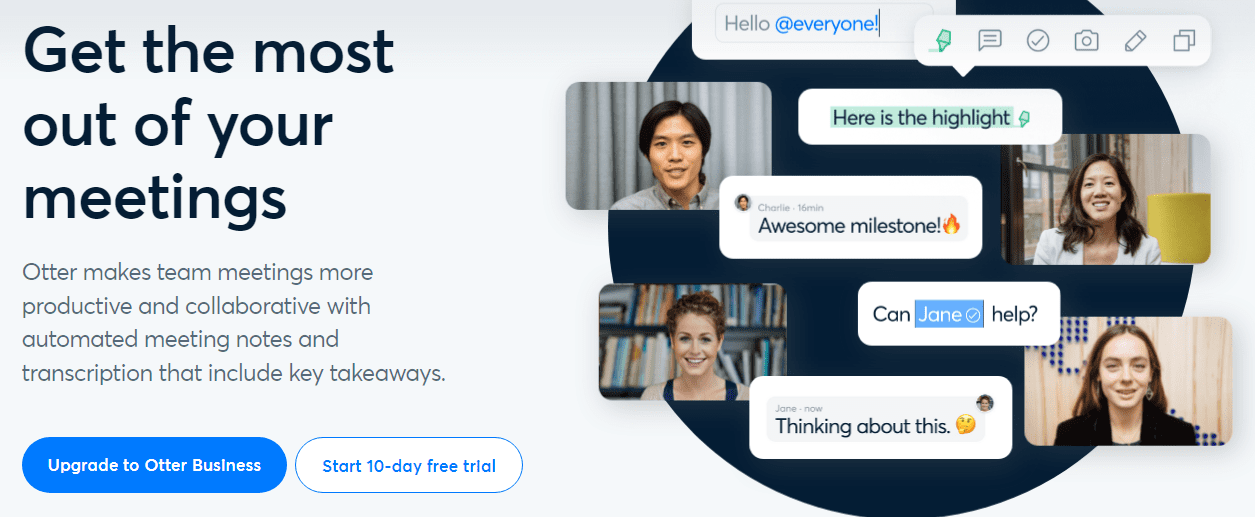
Otter erbjuder lösningar på både enkla och komplexa problem som uppstår under onlinemöten. Med avseende på de tidigare nämnda utmaningarna, hanterar detta verktyg dem på följande sätt:
Effektivare Tidsanvändning
Med Otter behöver du inte oroa dig även om din programvara har en tidsgräns på 40 minuter för livemöten. Otter erbjuder många produktivitetsverktyg som får 40 minuter att kännas som en lång tid. Du kan uppnå mer på kortare tid.
Ökat Engagemang
Använd Otters funktioner för att hålla dig själv och alla deltagare engagerade under hela mötet. Otter spelar automatiskt in och gör anteckningar för alla. Du kan även lägga till anteckningar, kommentarer och höjdpunkter i Takeaways-panelen.
Realtidstranskription
Med Otter behöver du inte anlita en separat transkriberare, eftersom lösningen transkriberar allt som sägs under mötet i realtid. Se hur enkelt det är:
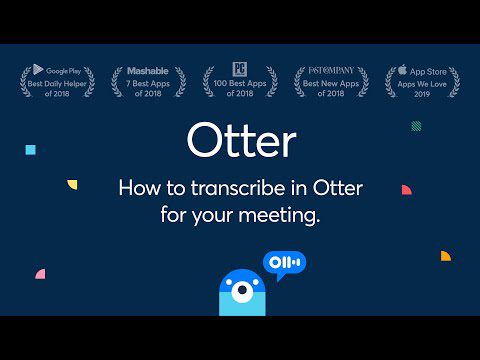
Du missar inga värdefulla insikter, eftersom du kan granska transkriptionen när som helst.
Enkel Fildelning
Dela filer istället för att lägga energi på att förklara komplicerade ämnen. Du behöver inte längre beskriva referenser eller ordna hemliga arrangemang för att visa dokument. Med Otter kan du enkelt dela filer direkt i lösningen.
Låt oss nu utforska Otters funktioner mer i detalj.
Otters Funktioner
Otter är mer än bara en AI-transkriptionslösning. Den erbjuder intelligenta och mångsidiga texttranskriptioner av dina möten och mycket mer. Oavsett om du är affärsman som deltar i många möten eller student som är involverad i klasser och presentationer, är detta verktyg idealiskt för dig. Det sparar dig tid och energi varje dag.
Här är några av Otters viktigaste funktioner:
Kalenderintegration
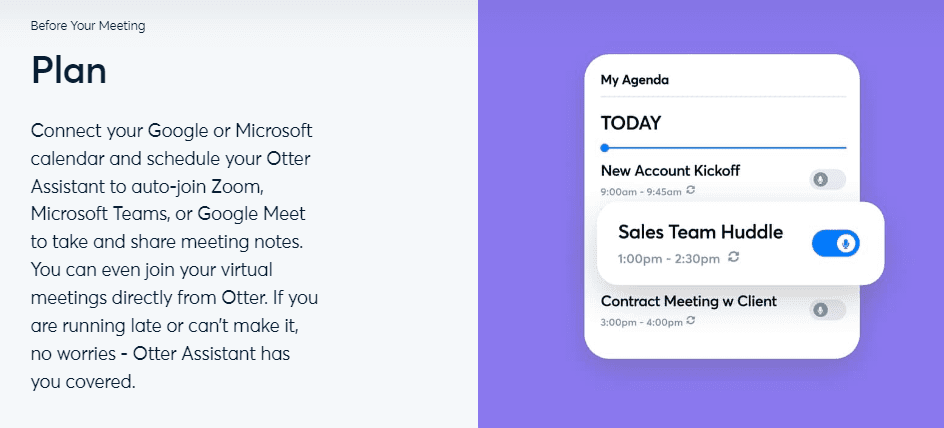
Otters instrumentpanel gör det enkelt att navigera genom alla funktioner. Du kommer att rekommenderas att ansluta ditt konto till Google Kalender direkt efter registrering och inloggning. Verktyget stöder för närvarande Google Kalender, Microsoft Kalender och iOS Kalender.
Skapa Grupper och Team
Otter låter dig bjuda in kontakter eller synkronisera dem direkt från Google eller Microsoft. När de är med kan du nå ut till dem via instrumentpanelen och skapa en grupp eller skicka individuella meddelanden. Grupper är en utmärkt funktion för samarbete, som låter dig dela, redigera och granska anteckningar och transkriptioner. Det är också bra för att träffas före möten för att diskutera specifika punkter.
Realtidstranskription
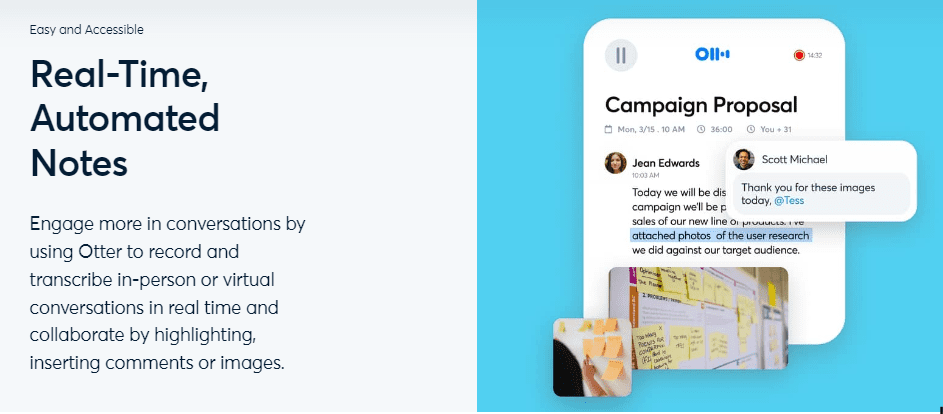
När du trycker på den blå inspelningsknappen kommer du till sidan för realtidstranskription. Verktyget omvandlar automatiskt tal till text med hjälp av AI. Du kan behålla inspelningsknappen på och navigera till andra sidor utan att avbryta processen. När du är klar kan du återgå till sidan och stoppa inspelningen. Förutom virtuella möten kan du även spela in fysiska möten och låta Otter transkribera allt som sägs. Du har möjlighet att integrera Otter med videosamtalsappar som Zoom och Google Meet.
Uppladdade Filer
Med Otter kan du ladda upp ljud- eller videofiler för transkription. Resultatet levereras vanligtvis inom några minuter. Denna funktion är användbar när du redan har ett möte eller en presentation i ljud/videoformat och vill ha en textversion.
Otters Prismodeller
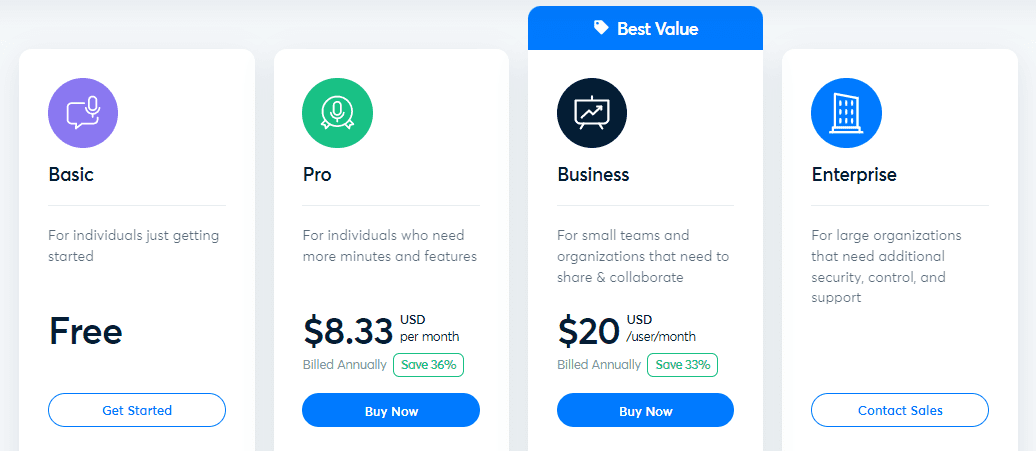
Du kan komma igång med Otters kostnadsfria plan, men den har vissa begränsningar. Betalda planer ger dig tillgång till fler funktioner.
Grundplan
Otters grundplan är helt kostnadsfri och perfekt för dig som precis har börjat och vill testa verktyget. Grundplanen ger dig följande:
| Grundläggande transkriptionsfunktioner |
| Begränsad inspelningstid |
| Begränsat antal användare |
Pro Plan
Pro-planen är ett steg upp från grundplanen och erbjuder fler funktioner för 8,33 USD per månad. Du får tillgång till alla funktioner i grundplanen plus följande:
- Import av förinspelade filer
- Anpassat ordförråd
- Avancerad sökning och export
- Begränsad testversion av Otter Assistant för Zoom, Google Meet och Microsoft Teams
Affärsplan
Affärsplanen är bäst lämpad för mindre team och organisationer som vill samarbeta och arbeta mer produktivt. Den ger dig allt som Pro-planen erbjuder plus följande:
- Fullständig version av Otter Assistant för Zoom, Google Meet och Microsoft Teams
- Verktyg och funktioner för teamsamarbete
- Prioriterad support
- Översiktssammanfattning (beta)
Företagsplan
Företagsplanen är avsedd för större organisationer med behov av mer kontroll och säkerhet. Priset för denna plan får du genom att kontakta Otter direkt. I företagsplanen ingår allt i affärsplanen plus:
- Enkel inloggning (SSO)
- Flexibla betalningsalternativ
- Organisationsövergripande implementering
Du kan läsa mer om varje plan på Otters prissida. Låt oss nu se hur du kommer igång med Otter.
Så här Konfigurerar du Otter
Det är enkelt och kostnadsfritt att komma igång med Otter. Verktyget finns tillgängligt för webben, Chrome-tillägg, iOS och Android. Eftersom det är enkelt att registrera sig för webbverktyget eller ladda ner mobilapparna, kommer vi att fokusera på Chrome-tillägget som ett exempel.
Steg 1: Klicka på ”Ladda ner” i startmenyn och välj ”Chrome-tillägg”.
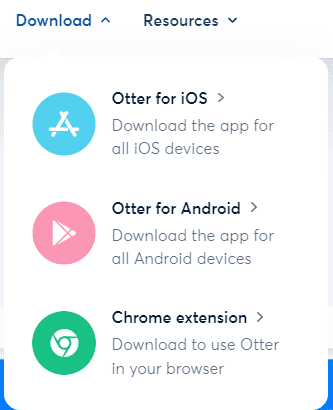
Steg 2: När Chrome Web Store öppnas klickar du på ”Lägg till i Chrome”.

Steg 3: En popup visas där du bekräftar tilläggets behörigheter. Klicka på ”Lägg till tillägg” för att fortsätta.
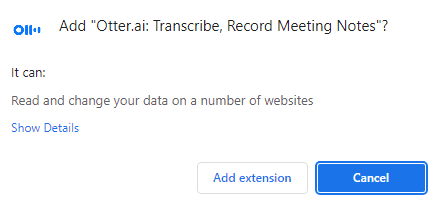
Steg 4: När det är installerat, fäst tillägget längst upp.
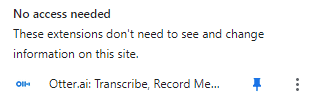
Steg 5: Klicka på tillägget så ser du en knapp som säger ”Öppna Google Meet”, klicka på den.
Obs: Med den kostnadsfria versionen kan du endast ansluta till Google Meet via Chrome-tillägget. För att transkribera Zoom-möten kostnadsfritt måste du ladda upp mötesljudet till Otter. För automatisk transkription kan du överväga att byta till en betald plan.
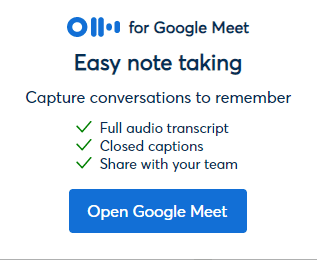
Steg 6: När du öppnar Google Meet visas en popup där du uppmanas att registrera dig eller logga in på Otter. Gör det om du inte redan har gjort det.
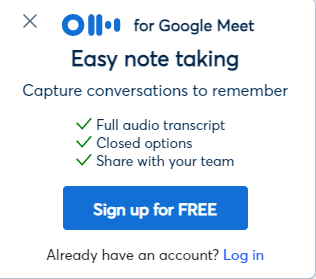
Steg 7: En annan popup visas så att du kan börja spela in. Du kan klicka på profilikonen för fler inställningar.
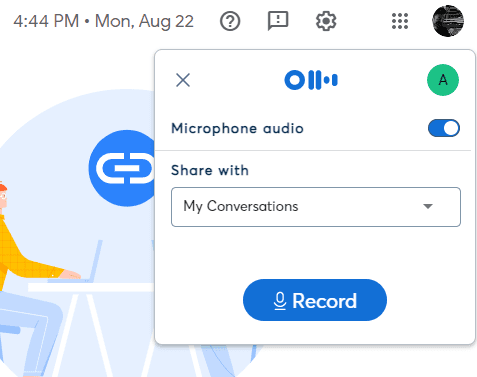
Dessa enkla steg hjälper dig att börja transkribera dina möten i Google Meet med Otter, helt gratis.
Alternativ till Otter
Om du av någon anledning känner att Otter inte är rätt verktyg för dig, finns det flera bra alternativ att välja mellan.
Eldflugor
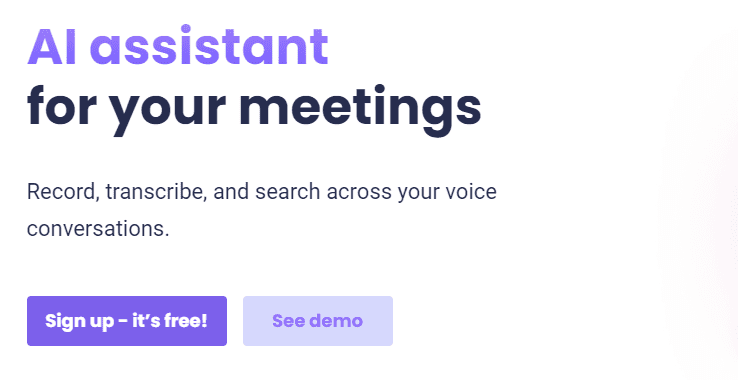
Fireflies används av företag som Uber och Nike och är en fantastisk AI-assistent för dina möten. Den spelar automatiskt in och transkriberar dina möten, och du kan enkelt söka i dina röstkonversationer. Det finns många samarbetsalternativ som hjälper teamet att få bästa möjliga resultat från varje möte. Du kan också integrera olika appar och använda deras API för att bearbeta ljud och samtal. Integrationerna inkluderar Slack, Zapier, Salesforce och Hubspot, bland många andra. Du kan komma igång med Fireflies kostnadsfritt.
Verbit
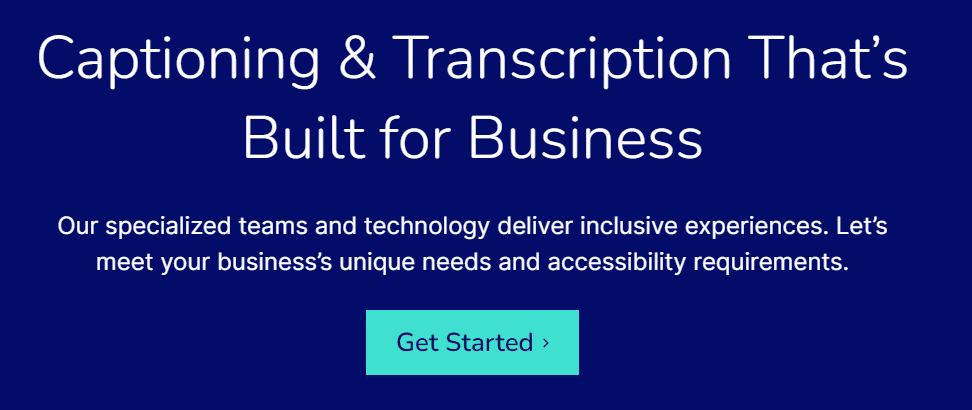
Verbit erbjuder en rad verktyg för transkription, textning, ljudbeskrivningar, översättningar och undertexter. Dessutom har Verbit 24/7 kundsupport, 35 000 mänskliga transkriberare, sömlösa integrationer och uppfyller alla lagkrav.
Tactiq
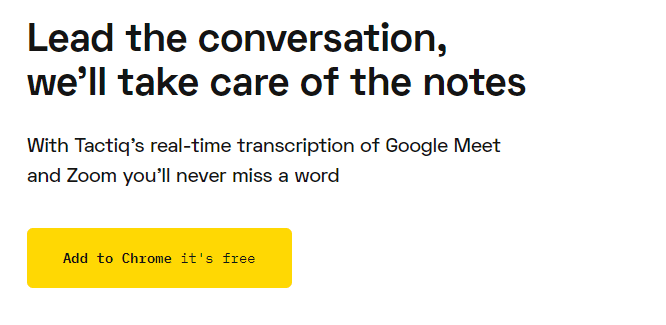
Tactiq transkriberar dina möten i Google Meet och Zoom och ser till att du inte missar ett ord. Verktyget finns tillgängligt på flera språk och används av framstående organisationer som Shopify, Netflix och Twitter. Det erbjuder många funktioner samtidigt som det är användarvänligt, så du lär dig snabbt att navigera gränssnittet.
Sammanfattning
Tekniken utvecklas ständigt, och det är viktigt att använda sig av innovationer för att förbättra vår effektivitet. Transkription av onlinemöten är en stor fördel med den tekniska utvecklingen. Jag hoppas att Otter hjälper dig att göra dina möten mer produktiva, samarbetssinriktade och bekväma. Du kan även kolla in andra bra programvaror för onlinemöten för att hantera dina möten effektivt.